
发布时间:2022-09-04 来源:win7旗舰版 浏览量:
现在很多用户的电脑可能有点啥子隐私,不喜欢让别人随便打开,于是就想设置一个系统开机密码,在打开电脑时的时候需要输入密码才能开机,这样来进行保护。那么如何设置开机密码?下面,小编给大家分享win10设置开机密码操作方法。
如果我们的电脑里放有重要文件,不想被别人看。这时候我们就要为自己的电脑设置一个开机密码了。因为设置电脑密码可以保护电脑安全,定期修改电脑开机密码可以是电脑更加安全,那么win10怎么设置开机密码?下面,小编给大家介绍win10设置开机密码流程。
win10怎么设置开机密码
点击“开始”,然后点击“设置”。
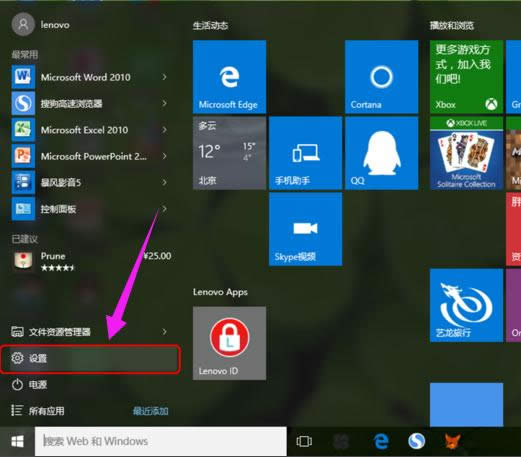
电脑密码图解详情-1
点击“账户”。
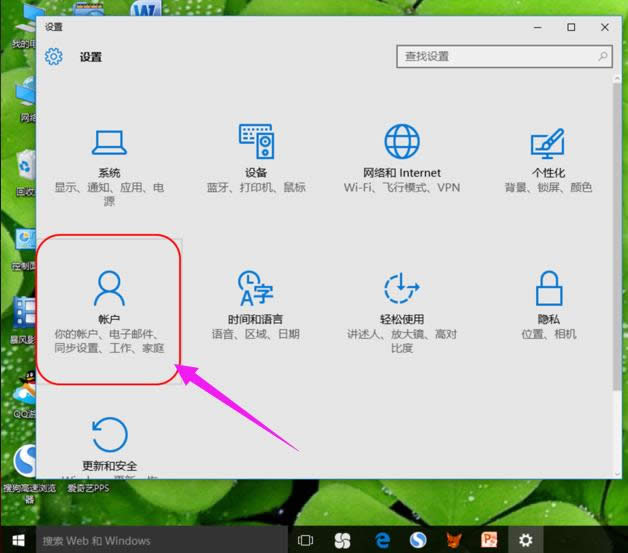
设置密码图解详情-2
点击“登录选项”。
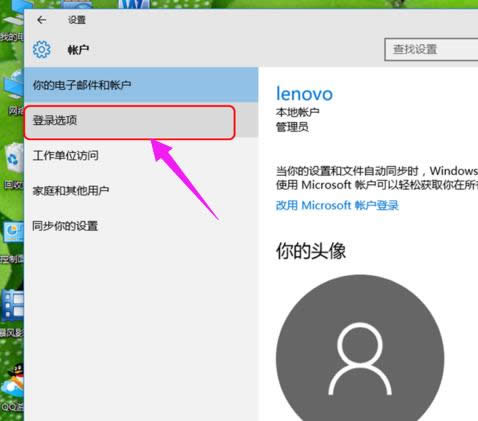
系统密码图解详情-3
点击密码更改。
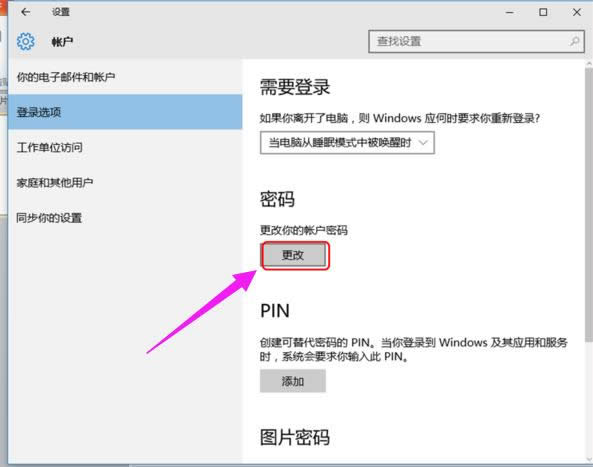
系统密码图解详情-4
然后输入当前密码。点击下一步。
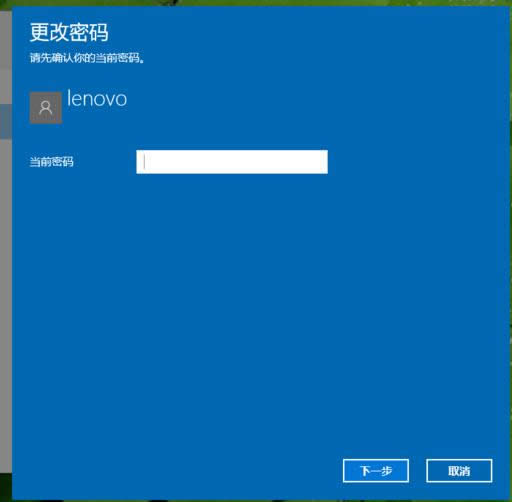
开机密码图解详情-5
然后输入新密码,下一步即可完成。
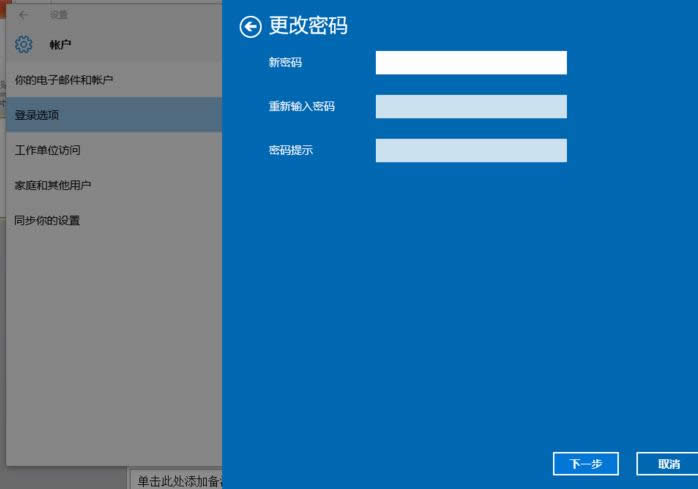
电脑密码图解详情-6
以上就是win10设置开机密码操作方法。
我们都知道在Windows下有个注册表,它是存储这下面这些内容:软、硬件的有关配置和状态信息,应用
我们晓得,电脑内存的用途时临时存放那些要运行的程序,加快电脑的运转,如果内存不足,系统就会卡顿。内
大家都熟悉windows图形操作界面,其实windows还有一套cmd命令同样可以实现基本的操作,
对电脑进行一些高级的设置,通常需要用到组策略编辑器。很多人不知道怎么打开组策略编辑器,其实打开它的
本站发布的ghost系统仅为个人学习测试使用,请在下载后24小时内删除,不得用于任何商业用途,否则后果自负,请支持购买微软正版软件!
如侵犯到您的权益,请及时通知我们,我们会及时处理。Copyright @ 2018 斗俩下载站(http://www.doulia.cn) 版权所有 xml地图 邮箱: